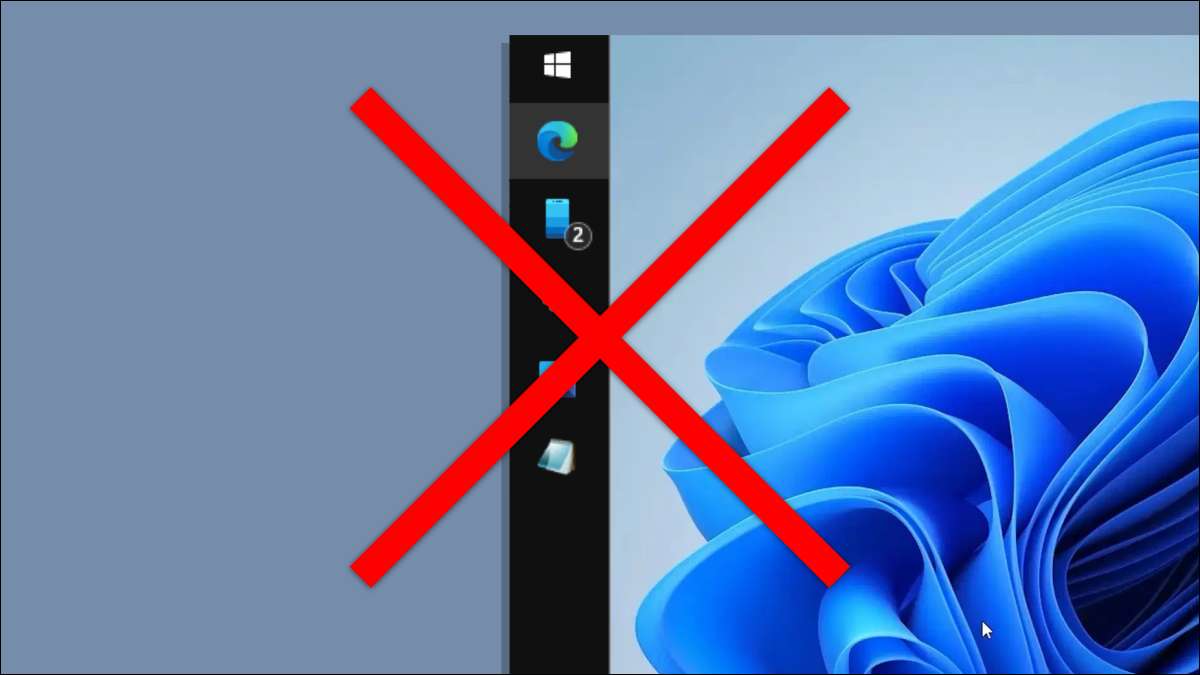 [삼]
Windows 11에는 포함됩니다
몇 가지 꽤 큰 시각적 인 변경
그러나 작업 표시 줄에 대한 변경 사항은 피부 깊이 이상입니다. Microsoft는 많은 작업 표시 줄 옵션을 제거했습니다. 그것을 사랑하거나 싫어하는 것을 싫어하면 Windows 11의 작업 표시 줄이 맨 아래에 붙어 있습니다.
[삼]
Windows 11에는 포함됩니다
몇 가지 꽤 큰 시각적 인 변경
그러나 작업 표시 줄에 대한 변경 사항은 피부 깊이 이상입니다. Microsoft는 많은 작업 표시 줄 옵션을 제거했습니다. 그것을 사랑하거나 싫어하는 것을 싫어하면 Windows 11의 작업 표시 줄이 맨 아래에 붙어 있습니다.
이동식 작업 표시 줄에 작별 인사를하십시오
[삼] 사람들은 처음으로 이것을 알아 차렸다 Windows 11의 유출 된 빌드에서는 최종 버전이 아니 었습니다. 그래서 그것은 단지 미완성 믿었습니다. 그러나 Windows 11이 Windows 10에서 명확하게 만들어지는 것을 고려하여 누락해야 할 특별한 일이었습니다. [삼] 관련된: Windows 11 : Microsoft의 새로운 OS의 새로운 기능 [삼] 이제 Windows 11이 공식이되면 더 많은 세부 사항이 나오고 있습니다. 에 따르면 Microsoft의 사용되지 않는 기능 목록입니다 Windows 11의 작업 표시 줄은 화면 하단에만 정렬 될 수 있습니다. 그게 다야 해. [삼] Windows는 처음부터 맨 아래 작업 표시 줄에 기본적으로 수행되지만 작업 표시 줄을 다시 이동할 수 있습니다. Windows 95. ...에 그 기능을 활용했는지 여부는 Windows의 꽤 큰 변화입니다. [삼] 다른 작업 표시 줄 옵션도 사라졌습니다. 클래식 창 레이블을 사용하십시오 예를 들어 Windows 11의 작업 표시 줄에서.우리는 우리의 작업대를 옮기는 것을 좋아합니다!
[삼] 나는 의견으로 기록되어 있습니다 작업 표시 줄을위한 최고의 장소는 왼쪽입니다. ...에 나는이 추론을 수학적 및 실용적인 측면에서 설명했다. 특히 당신이 우리 중 많은 사람들이 오늘날에있는 와이드 스크린 모니터가있는 경우, 나는 그것이 분명한 선택이라고 생각합니다. [삼] 작업 표시 줄을 이동하는 옵션을 제거하는 것은 저에게 많은 의미가 없습니다. 어떤 사람들은 "너무 많은 사용자 정의 선택이 압도적 일 수 있습니다"라고 말하지만,이 경우 나에게 많은 의미가 없습니다. 그것은 정말로 "선택"이 아닙니다.
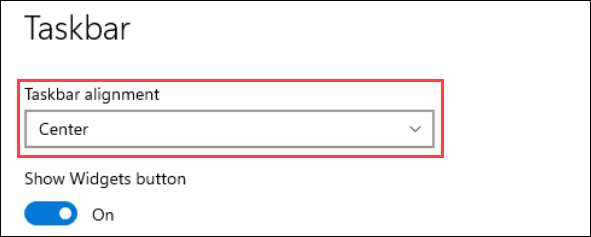 [삼]
마우스 오른쪽 버튼을 클릭 할 때 나타나는 작업 표시 줄 메뉴를 단순화하는 것을 이해할 수 있습니다. 그것은 옵션 목록의 꽤 긴 목록입니다
윈도우 10
...에 그러나 왜 설정에서 능력을 제거하는 이유는 무엇입니까? Microsoft가 실제로 작업 표시 줄에 대한 새 옵션을 만들 때 특히 그렇게 느껴집니다. 그들을 원하는 사람들을 위해 묻혀있는이 일들을 지키십시오.
[삼]
작업 표시 줄을 이동하려는 사람들
Windows 11.
타사 소프트웨어를 다운로드 할 예정입니다. Windows에서 조정하는 것들을 기반으로 한 소프트웨어의 거대한 생태계가 있습니다. 작업 표시 줄을 이동하는 것은 이제 추가 소프트웨어가 필요한 또 다른 문제가 될 것입니다.
[삼]
이와 비슷하지 않아도됩니다.
[삼]
관련된:
Windows 10 PC가 Windows 11을 실행할 수 있는지 확인하는 방법
[삼]
마우스 오른쪽 버튼을 클릭 할 때 나타나는 작업 표시 줄 메뉴를 단순화하는 것을 이해할 수 있습니다. 그것은 옵션 목록의 꽤 긴 목록입니다
윈도우 10
...에 그러나 왜 설정에서 능력을 제거하는 이유는 무엇입니까? Microsoft가 실제로 작업 표시 줄에 대한 새 옵션을 만들 때 특히 그렇게 느껴집니다. 그들을 원하는 사람들을 위해 묻혀있는이 일들을 지키십시오.
[삼]
작업 표시 줄을 이동하려는 사람들
Windows 11.
타사 소프트웨어를 다운로드 할 예정입니다. Windows에서 조정하는 것들을 기반으로 한 소프트웨어의 거대한 생태계가 있습니다. 작업 표시 줄을 이동하는 것은 이제 추가 소프트웨어가 필요한 또 다른 문제가 될 것입니다.
[삼]
이와 비슷하지 않아도됩니다.
[삼]
관련된:
Windows 10 PC가 Windows 11을 실행할 수 있는지 확인하는 방법







